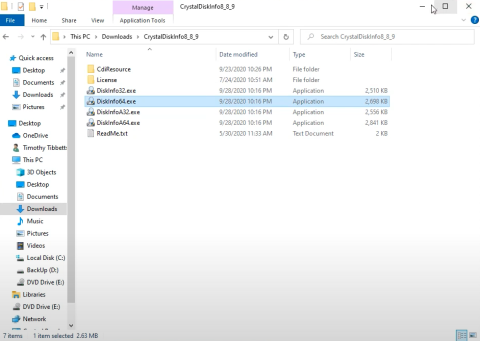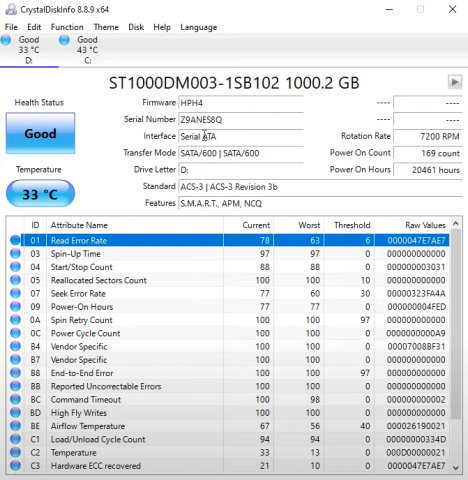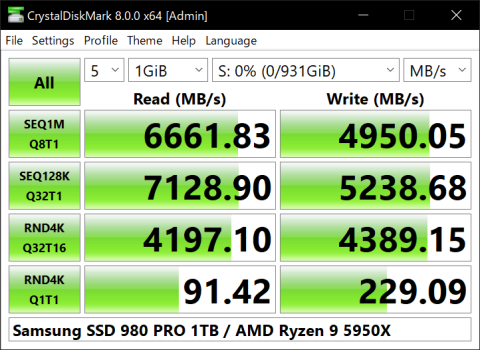Come verificare la salute di un SSD
Conosciamo già il funzionamento dei dischi allo stato solido e quali sono le differenze e i vantaggi rispetto a un disco meccanico. In questo articolo ti spiegherò come verificare lo stato di un disco SSD per capire se gode ancora di buona salute.
Per effettuare questa analisi abbiamo sostanzialmente due possibilità: analizzare i parametri Smart o verificare le prestazioni del disco.
Cosa sono i parametri SMART
I parametri SMART (Self-Monitoring, Analysis and Reporting Technology) sono essenzialmente dei metadati che riportano alcune funzioni di base del disco, tra cui la temperatura, le ore di vita e il numero di settori danneggiati. Questi vengono registrati all'interno del disco e possono essere letti usando dei tool specifici, attraverso i quali sarà possibile ottenere indicazioni utili e identificare eventuali problematiche.
Tuttavia il protocollo SMART porta con sé dei limiti, poiché è stato ideato specificatamente per gli hard disk meccanici, non tutte le informazioni sono rilevanti per i dischi SSD.
Inoltre non tutti i parametri sono obbligatori, per cui i produttori includono solo quelli che ritengono necessari.
Come leggere i parametri SMART in Windows
In linea di massima, la verifica dei parametri SMART in Windows richiede l'utilizzo di software dedicati, anche se qualche informazione di base viene rilevata dal sistema operativo (Windows 11) e riportata in "Impostazioni > Sistema > Archiviazione > Impostazioni di archiviazione avanzate > Dischi e volumi" selezionando il disco in questione e cliccando sul pulsante "Proprietà". Come sarà possibile constatare apparirà una finestra con diverse informazioni utili, tra le quali lo stato d' integrità dell'unità. A seconda della versione di Windows però, questo strumento potrebbe non essere disponibile, per cui bisognerà ricorrere ad utility di terze parti, una delle migliori e senz'altro CrystalDiskInfo, disponibile gratuitamente sul sito ufficiale anche nella versione "portable" che non richiede installazione.
In quest'ultimo caso, dopo aver scaricato e scompattato l'archivio, sarà necessario avviare la versione relativa all'architettura hardware del PC (32 0 64 bit. X86 o Arm).
Fatto ciò, saranno mostrati in alto i dischi rilevati e poco più in basso tutte le informazioni dell'unità scelta, insieme alla marca, il modello, il seriale, la versione del firmware e altre informazioni importanti come lo stato di salute mostrato in percentuale, il numero di accensioni e le ore di vita.
Sempre nella schermata principale, in basso troviamo un elenco con i parametri SMART "puri", difficilmente comprensibili all'utente finale. Tuttavia l'indicatore all'estrema sinistra di ogni voce aiuterà nella lettura, ad esempio il colore blu sta ad indicare lo stato ottimale per cui non sarà necessario preoccuparsi.
Come verificare le prestazioni del disco SSD
Come anticipato, un'altra opzione per verificare lo stato del dico SSD è quella di misurare le sue prestazioni. A tal fine si potrà utilizzare il software gratuito CrystalDiskMark, della stessa software house. In grado di effettuare un benchmark semplice ed efficace per verificare le prestazioni degli SSD installati sul PC. Anche in questo caso è disponibile una versione installabile e una portable.
Una volta scompattato l'archivio e lanciato il file eseguibile corrispondente all'architettura hardware del PC, verrà aperta una finestra dove si potrà selezionare il disco da verificare dal menu a tendina posto in alto. Successivamente sarà sufficiente cliccare sul pulsante "All" per dare il via alla verifica, al termine della quale saranno riportati tutti i dati inerenti alla velocità di lettura e scrittura del disco SSD.
Salvo non siano indicati valori tanto bassi da far sospettare un malfunzionamento, un singolo test non fornisce indicazioni esaustive sullo stato del disco, per cui sarà necessario effettuare diversi test a distanza di tempo per determinare eventuali cali di prestazioni. Ad ogni modo è consigliabile non abusare di questi test poiché ogni lettura del disco può contribuire all'usura del disco oggetto della verifica.
Iscrivendoti al blog, ti invieremo un'e-mail settimanale con la selezione dei migliori articoli.